
内容
本文内容:清除单个列中的过滤器清除页面中的所有过滤器
可以删除一列或整个文档中Excel文档的过滤器。
阶段
第1部分从单个列清除过滤器
-
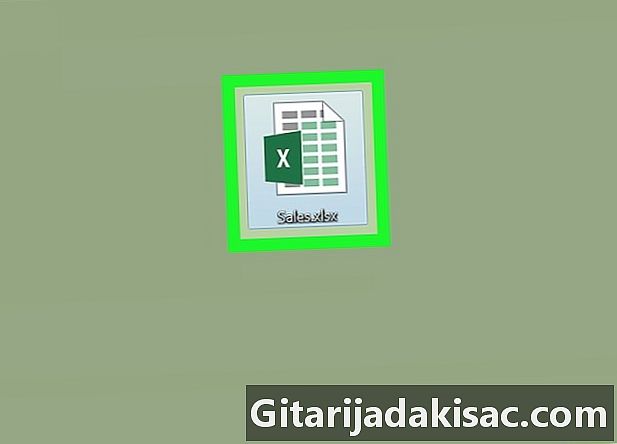
在Excel中打开电子表格。 只需双击要打开的文件夹。 -
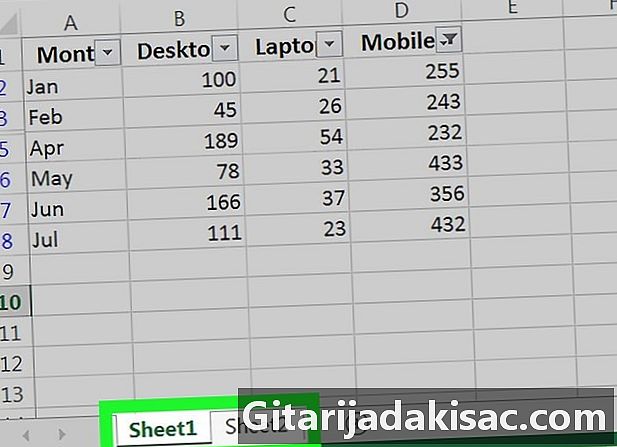
转到要清除过滤器的页面。 不同页面的选项卡在文档的底部。 -
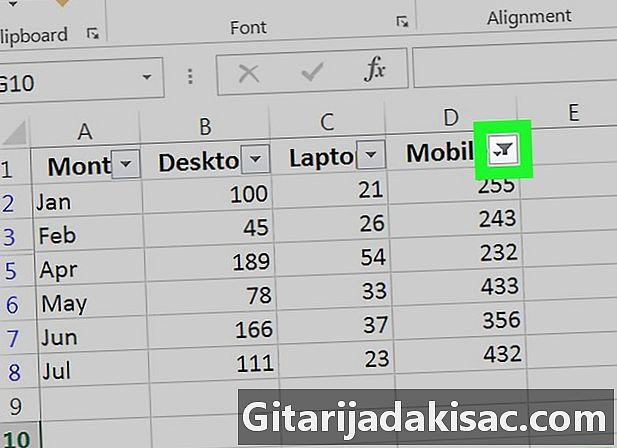
单击列标题旁边的箭头。 箭头指向下方。在某些版本的Excel中,箭头带有一个小漏斗。 -
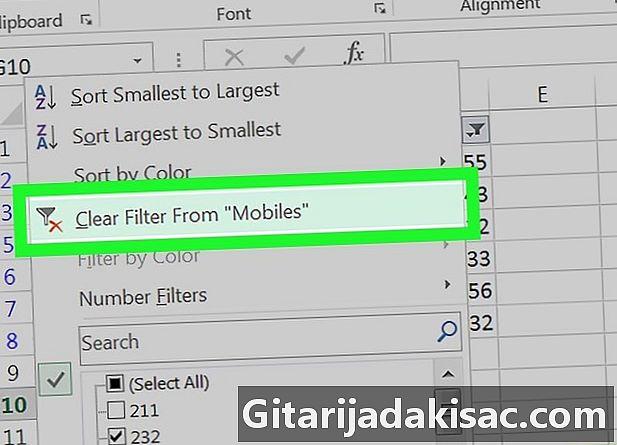
点击 从(列名)清除过滤器. 您已清除该列中的过滤器。
第2部分清除页面中的所有过滤器
-
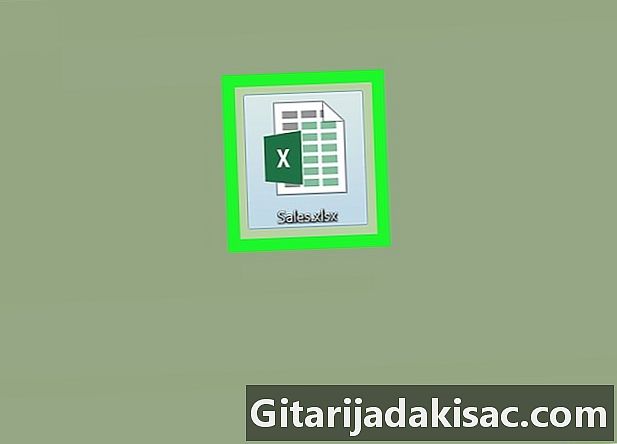
在Excel中打开电子表格。 只需双击要打开的文件夹。 -
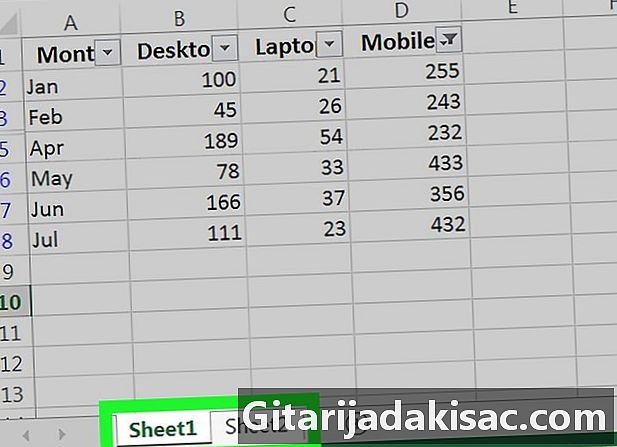
转到要清除过滤器的页面。 不同页面的选项卡在文档的底部。 -

点击标签 数据. 它在屏幕顶部。 -

点击 抹去 在本节中 排序和过滤. 此部分位于屏幕顶部工具栏的中央。现在清除了文档中的所有过滤器。